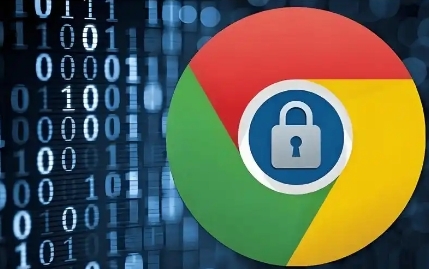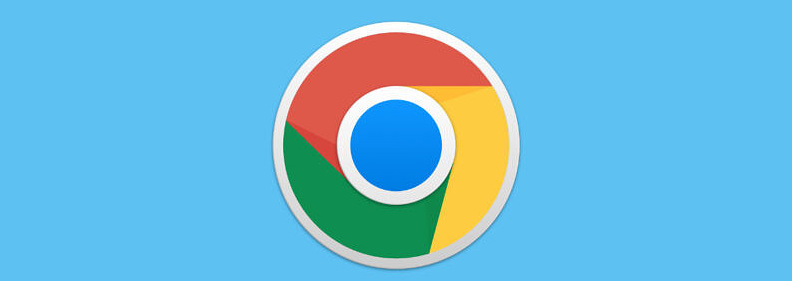
一、查看当前缓存占用情况
1. 打开Chrome浏览器:确保你已经安装了最新版本的Google Chrome浏览器,并正常打开它。
2. 进入设置页面:点击右上角的三个点(菜单按钮),选择“设置”选项。
3. 隐私和安全设置:在左侧导航栏中,点击“隐私和安全”,再选择“清除浏览数据”。
4. 查看缓存大小:在弹出的窗口中,你可以看到当前缓存的大小,包括Cookie和其他网站数据等。
二、清除缓存数据
1. 选择时间范围:在“清除浏览数据”窗口中,你可以选择一个时间范围来清除缓存。通常建议选择“全部时间”以确保彻底清除所有缓存。
2. 勾选缓存项:在弹出的窗口中,勾选“缓存的图片和文件”选项。如果你还想清除其他类型的数据,如Cookie、浏览历史等,也可以一并勾选。
3. 开始清除:点击“清除数据”按钮,等待一段时间,Chrome会自动清除所选的缓存数据。
三、配置缓存设置
虽然Chrome没有提供直接配置缓存位置的功能,但你可以通过一些间接方式来优化缓存管理:
1. 使用硬盘清理工具:定期使用系统自带的磁盘清理工具或第三方软件来清理浏览器缓存文件夹,可以有效释放磁盘空间。
2. 调整磁盘空间分配:如果你发现Chrome缓存占用了过多的磁盘空间,可以考虑调整虚拟内存的大小或更改Chrome缓存文件夹的位置到更大的分区。
四、注意事项
1. 谨慎操作:在清除缓存之前,请确保你已经保存了所有重要的浏览数据,因为一旦清除,将无法恢复。
2. 定期清理:为了保持浏览器的最佳性能和安全性,建议定期清理缓存和其他不必要的数据。
3. 关注隐私安全:在公共网络环境下使用时,特别注意清除缓存中的敏感信息,以保护个人隐私安全。
通过以上步骤和方法,你可以轻松地在Google Chrome中管理网页的缓存设置,享受更加流畅和安全的浏览体验。希望这篇教程能够帮助到你!